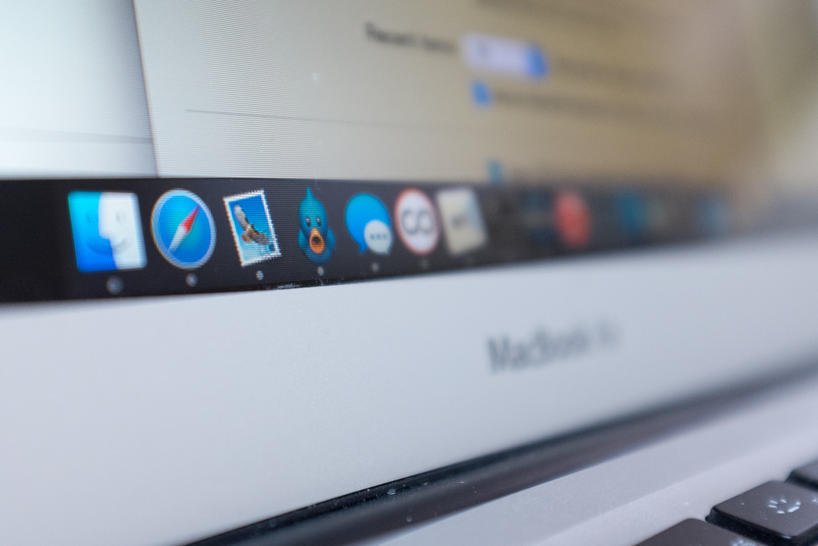
OS X El Capitan уже доступна для загрузки, и, если вы успешно подготовили и обновили свой Mac, то теперь пришло время узнать про 10 нововведений системы, которые полюбит каждый.
1. Меняем окно Spotlight по своему усмотрению
Не важно, как вы используете Spotlight: в качестве калькулятора, поисковика или словаря, но теперь делать это будет удобней, ведь в El Capitan вы сможете менять размер и двигать окно Spotlight, как захочется.
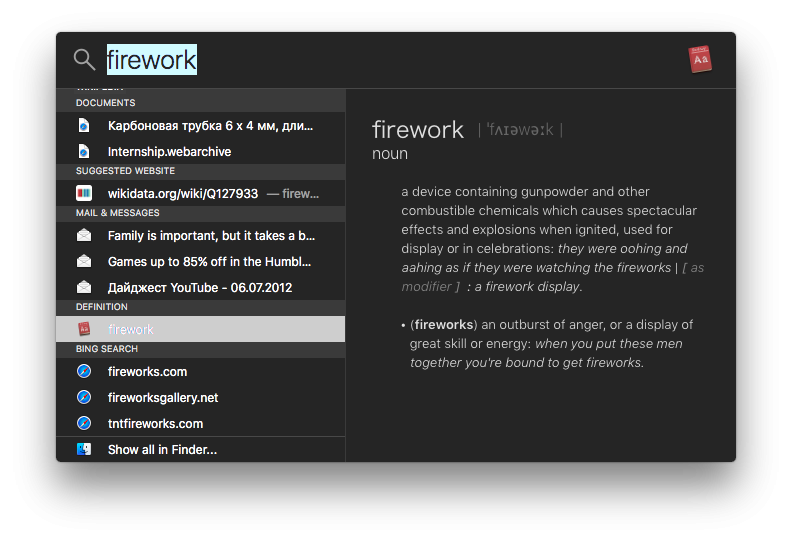
2. Закрепление вкладок в Safari
Теперь в Safari вы можете закрепить часто используемые вкладки, чтобы всегда иметь к ним быстрый доступ. Чтобы сделать это нажмите по открытой вкладке правой кнопкой мыши и выберите пункт “Закрепить вкладку” — простой способ всегда иметь под рукой Facebook и YouTube.

3. Приглушаем звук в Safari
Многие сайты грешат автопроигрыванием аудио и видео. В Safari теперь отображается иконка динамика на той вкладке на которой воспроизводится звук. Кликнув по иконке, вы отключите звук. При этом в адресной строке также будет еще одна иконка, она отвечает за звук со всех вкладок, если вы нажмете по ней, то отключите звук во всем браузере.

4. Переработанные Заметки
Заметки получили целый набор мощных функций, которые включают в себя сохранение ссылок, PDF-файлов, видео, фотографий и многое другое. Также здесь теперь можно быстро создавать нумерованные и маркированные списки, так что теперь приложение вполне может побороться с такими тяжеловесами, как Things и OmniFocus.

5. Новые-старые жесты в Mail
Теперь письма можно смахивать на трекпаде, удаляя их или отмечая прочитанными/непрочитанными, в точности как в iOS, хотя до Mailbox не дотягивает (личное мнение автора).
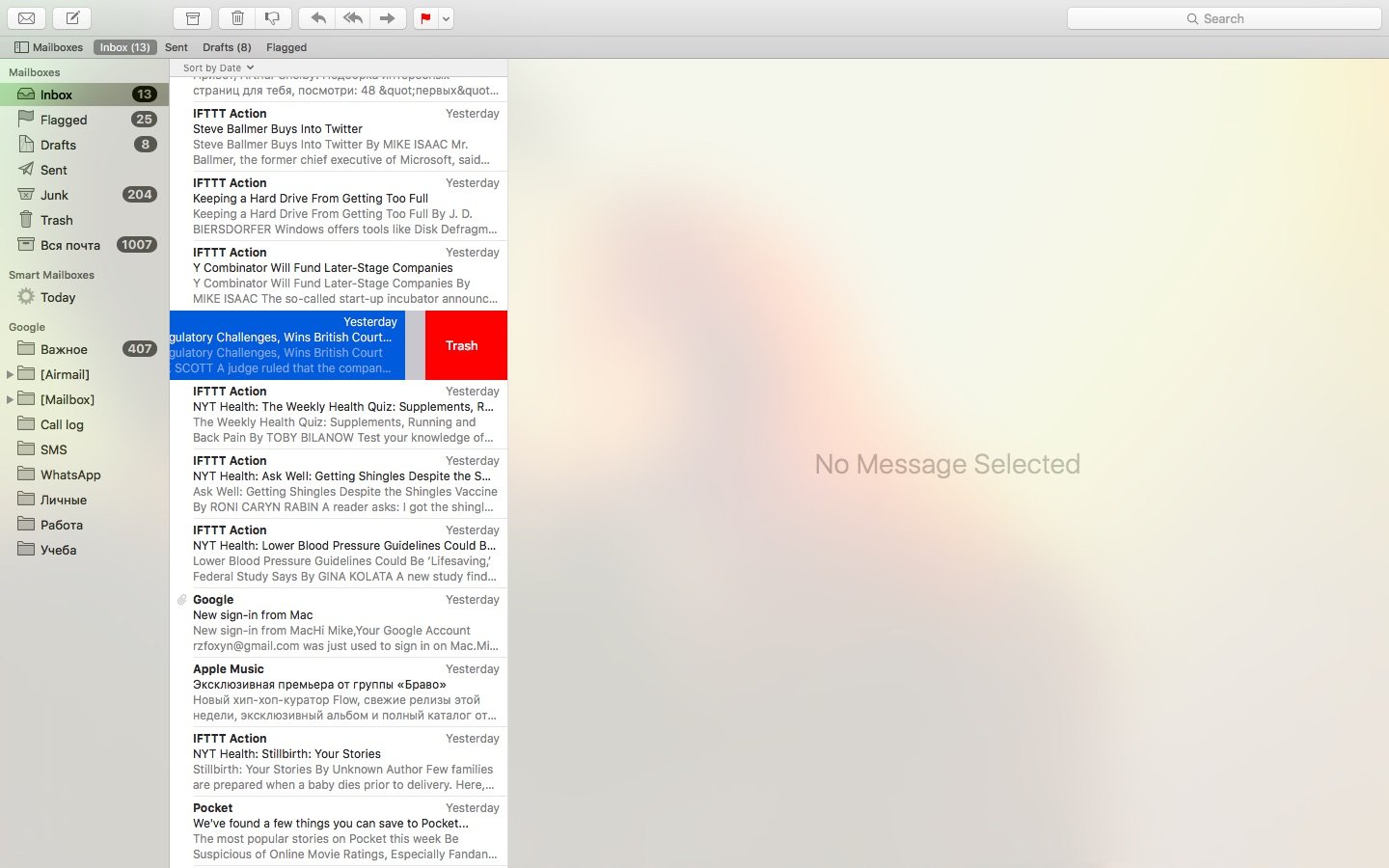
6. Расширения в Фото (Photos)
Приложение Фото (Photos) также не стоит на месте: одним из самых перспективных нововведений стала поддержка сторонних расширений. Это значит, что с помощью приложений из Mac App Store можно увеличить функциональность Фото, сделав и без того отличный инструмент для обработки фотографий еще мощнее.
7. Внимательная почта
Mail научился распознавать информацию из писем. При получении письма, в котором есть дата какого-либо события или номера телефонов, адреса электронной почты, Mail предложит создать соответствующее событие в календаре или сохранить контактную информацию в приложении Контакты.
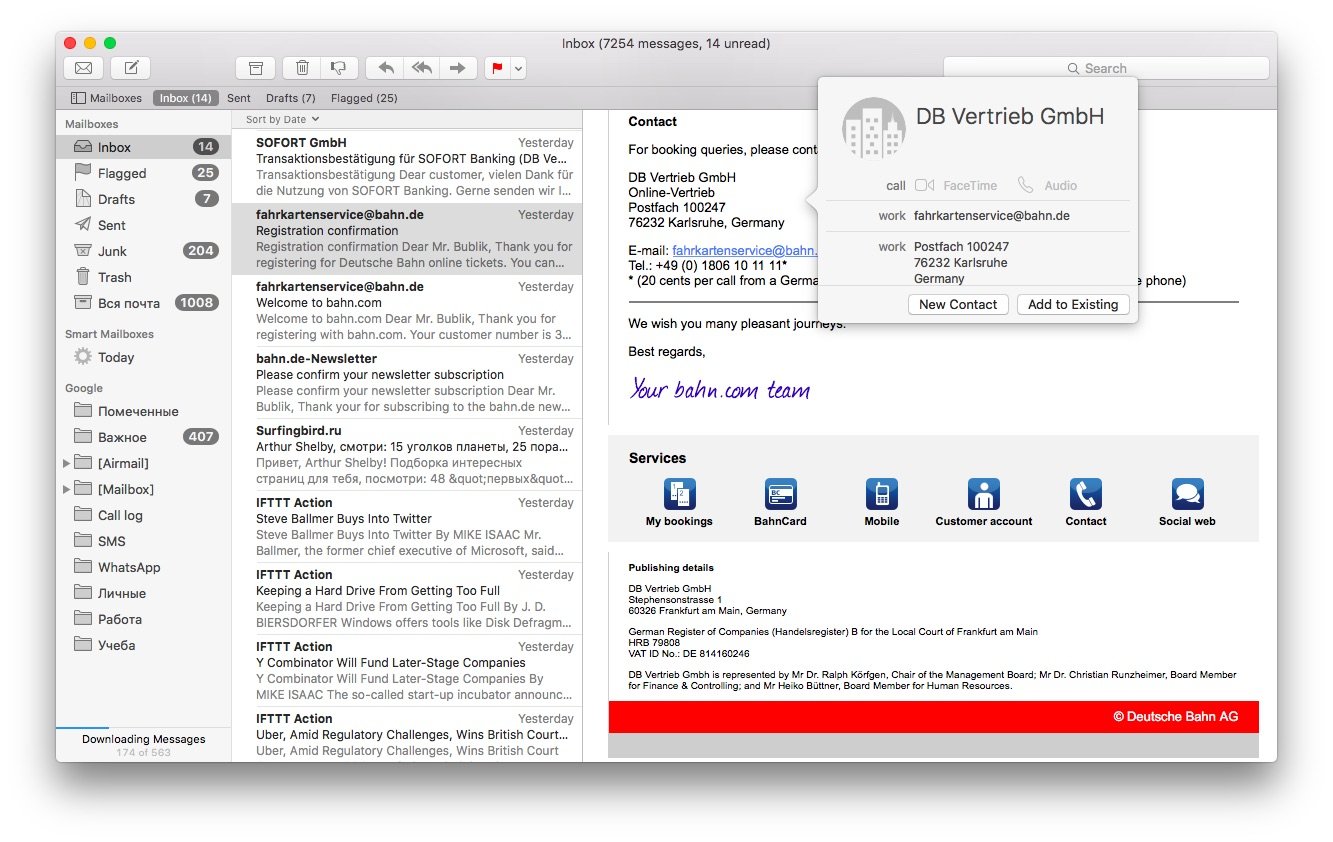
8. Вкладки в Mail: как Safari, только Mail
Если вы начнете одновременно писать несколько писем в полноэкранном режиме Mail, то приложение поведет себя, как Safari, и будет отображать их в виде вкладок в одном окне. Пригодится, когда нужно постоянно подглядывать что-то из одного письма в другое или сравнивать их напрямую.
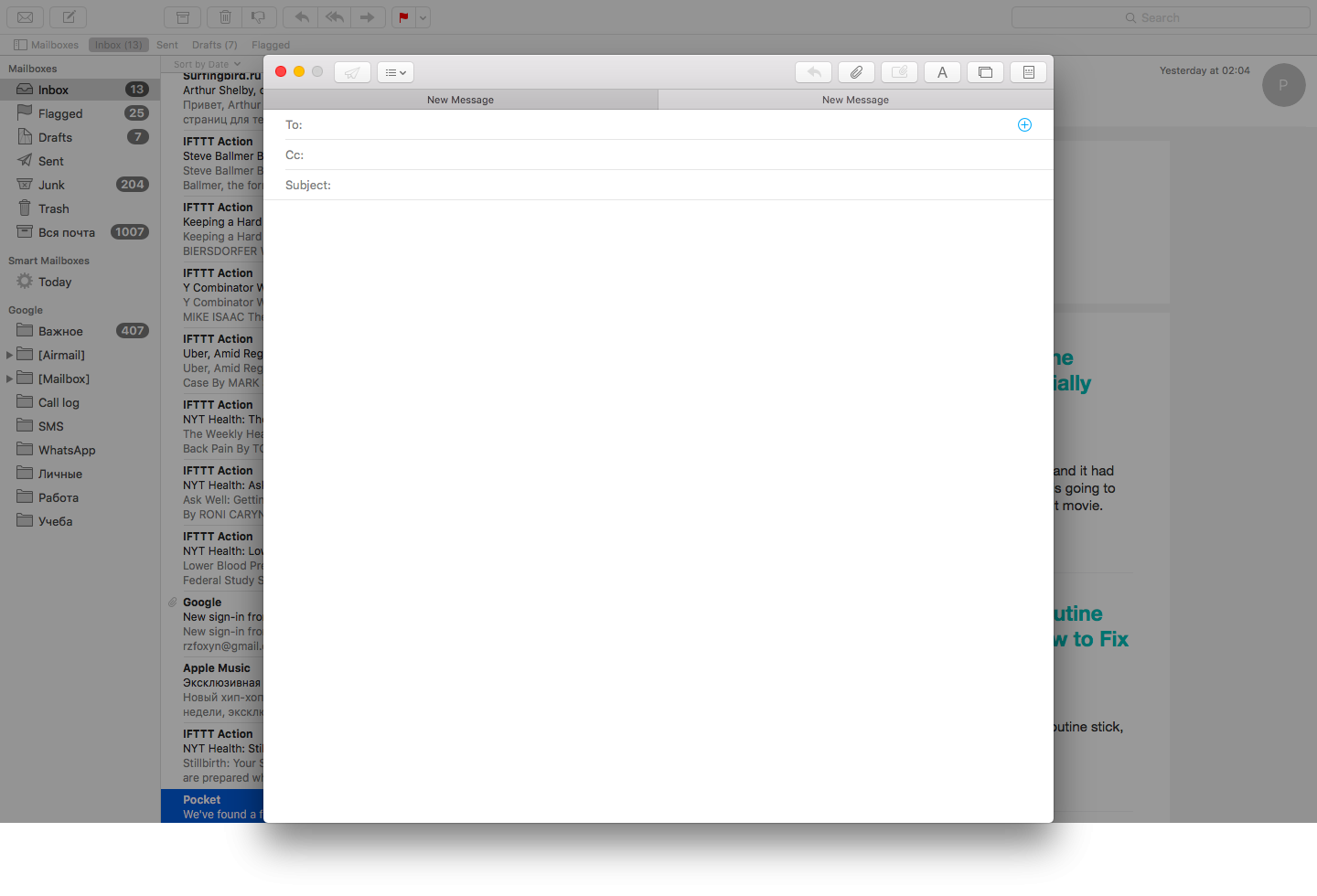
9. Split View или два приложения в одном флаконе
В OS X El Capitan добавили функцию Split View, которая позволяет использовать сразу два приложения в полноэкранном режиме. Для активации достаточно зажать зеленую кнопку в левом верхнем углу окна нужного приложения и на экране сразу появятся варианты расположения окон.
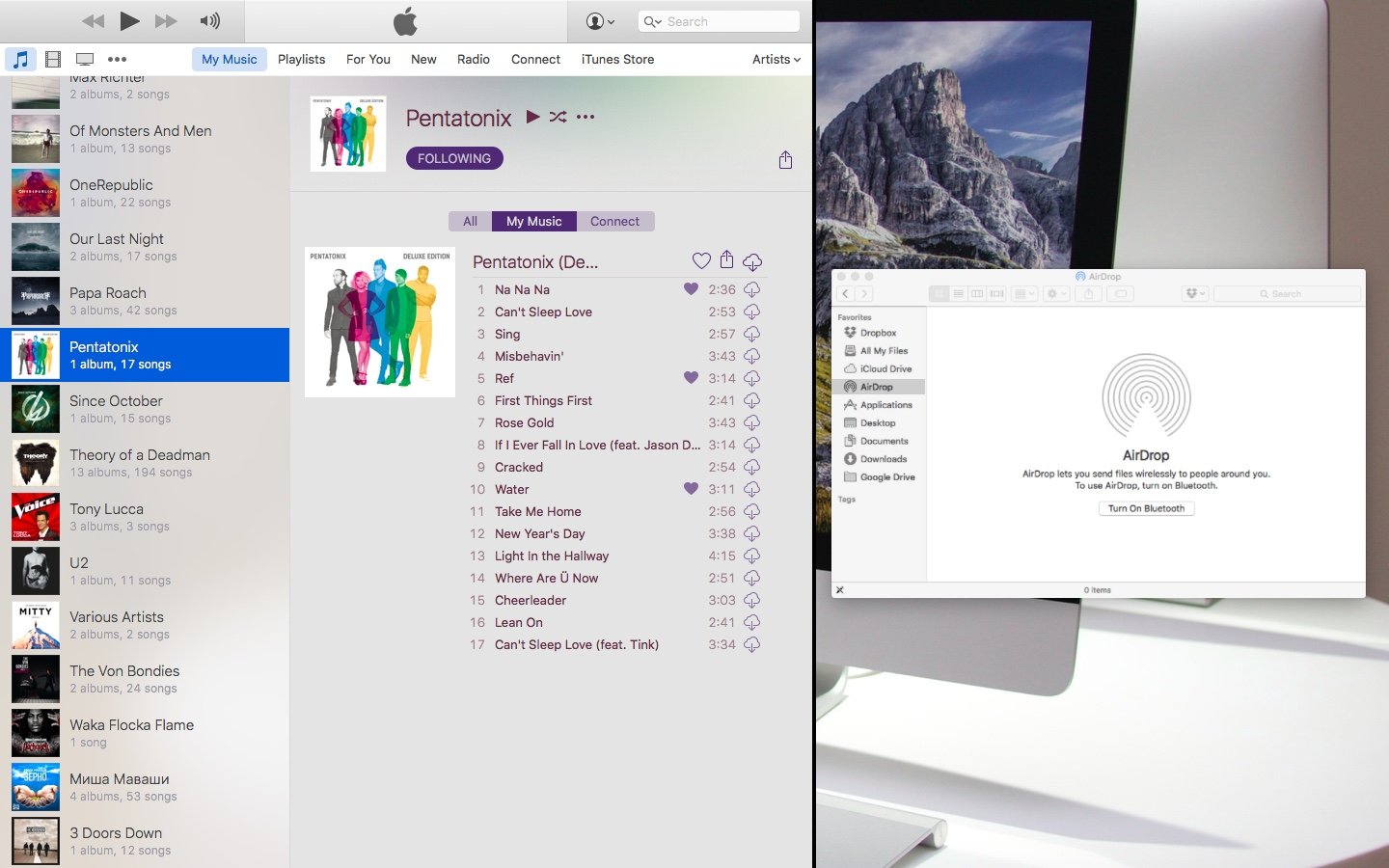
10. Найти курсор совсем не сложно
Если вам долго не удается найти курсор на экране, то просто подергайте им вверх-вниз и он сразу увеличится, чтобы вы могли быстро отыскать его. Возможно, не самая нужная функция на небольших MacBook, но для тех, кто пользуется большими дисплеями — вещь незаменимая.
Напоследок
На самом деле OS X El Capitan получила намного больше обновлений, но это только мой список, а что находится в вашем?














